Les partitions corrompues peuvent être un obstacle majeur pour accéder à vos données, exécuter des applications ou démarrer un ordinateur. Parce que, lorsqu'une partition est endommagée, perdue ou corrompue, vous ne pouvez plus accéder au lecteur également dans certains cas, la partition sera marquée comme brute ou parfois la partition entière ne sera pas affichée dans Ce PC ou Poste de travail.
Habituellement, de nombreux utilisateurs pensent que la réparation d'une partition endommagée récupérera les données qui s'y trouvent, mais ce n'est pas vrai. Réparer une partition endommagée ou perdue et récupérer données partition supprimée ou corrompu perdu est complètement différent. La réparation d'une partition endommagée signifie que vous devez formater le disque avec un nouveau système de fichiers. Alors que la récupération d'une partition implique l'utilisation d'un logiciel de récupération et la récupération des données.
Voici les 2 aspects les plus importants que vous allez apprendre dans cet article.
- Récupération d'un disque dur endommagé ou corrompu
- Instructions pour réparer une partition corrompue
Comment Récupérer Données Partition Supprimée ou Corrompu Perdu?
Pour récupérer les données d'une partition, vous avez besoin d'un logiciel de recuperation de partition. Lorsqu'une partition est endommagée, la structure de dossiers ou de fichiers existant sur ce lecteur sera toujours en sécurité, mais le système de fichiers de la partition sera endommagé.
Un logiciel de récupération de partition analysera la partition endommagée pour rechercher des signatures de données. Après avoir trouvé le logiciel de récupération des signatures de données, les fichiers seront instantanément récupérés sur un disque de stockage sain. Voici les instructions sur la façon d'utiliser la récupération de données à partir d'une partition supprimée ou endommagée. Intégré à des algorithmes d'analyse robustes, Remo est l'un des logiciels de récupération les plus appréciés. Téléchargez le Remo logiciel de recuperation et suivez les instructions mentionnées ci-dessous.
| Astuce: Quand restaurer données partition supprimée ou corrompu perdu, avoir un lecteur de stockage externe connecté à votre ordinateur. Parce que l'enregistrement des données récupérées sur le même lecteur de stockage peut entraîner l'écrasement des données récupérables et entraîner l'effacement permanent des fichiers récupérables. |
Voici les étapes pour récupérer les données d'une partition:
- Installez et lancez le logiciel Remo Recover 6.0.
- Depuis l'écran d'accueil, sélectionnez le lecteur à partir duquel vous souhaitez récupérer la partition.
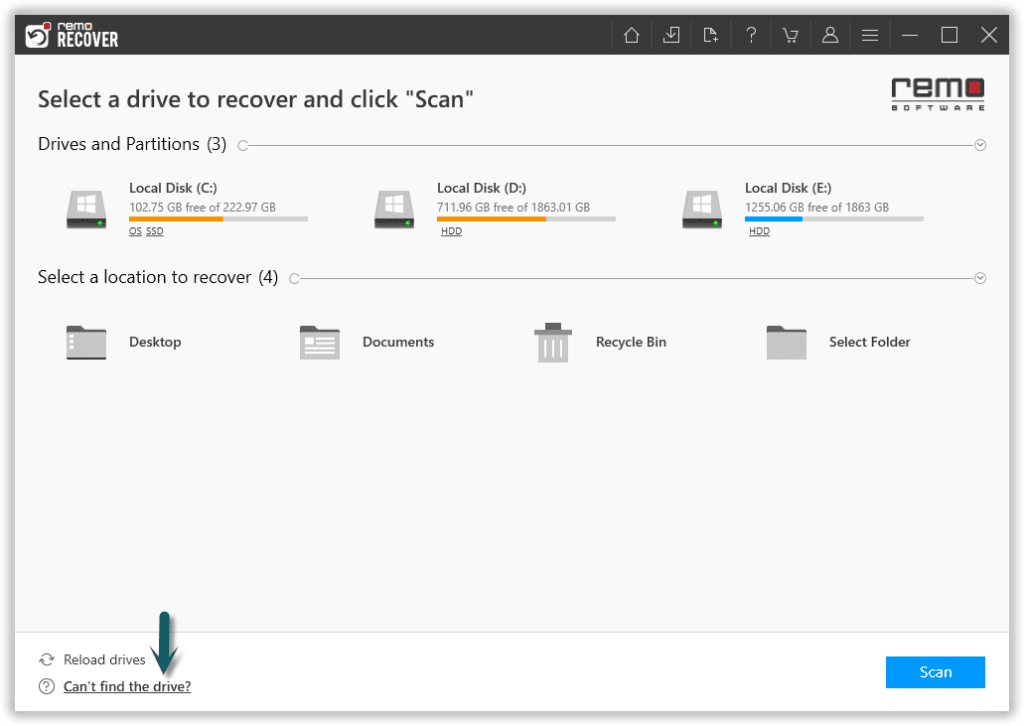
- Sélectionnez le lecteur ci-dessous et cliquez sur Scan. Une fois l'analyse rapide terminée, le logiciel s'exécute Deep Scan simultanément qui effectue une analyse au niveau du secteur pour les signatures de données.
Désistement: Étant donné que l'analyse approfondie recherche les signatures de données au niveau du secteur, cela peut prendre un peu de temps que l'analyse rapide, mais les résultats seront exceptionnels.
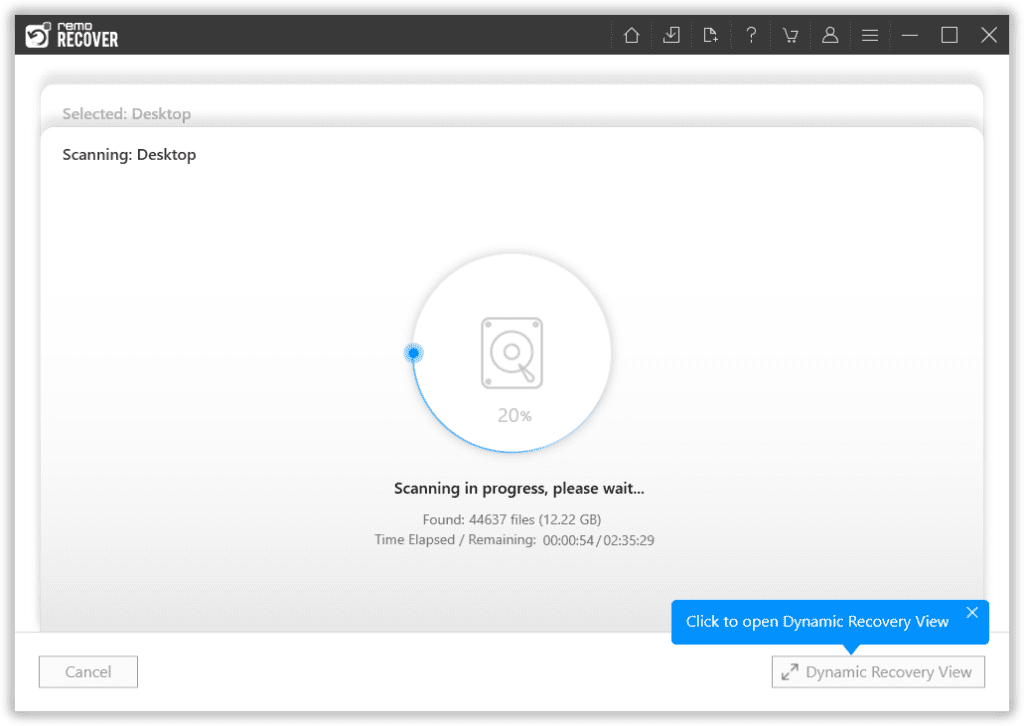
- Vous pouvez cliquer sur Dynamic Recovery View Vous pouvez cliquer sur.
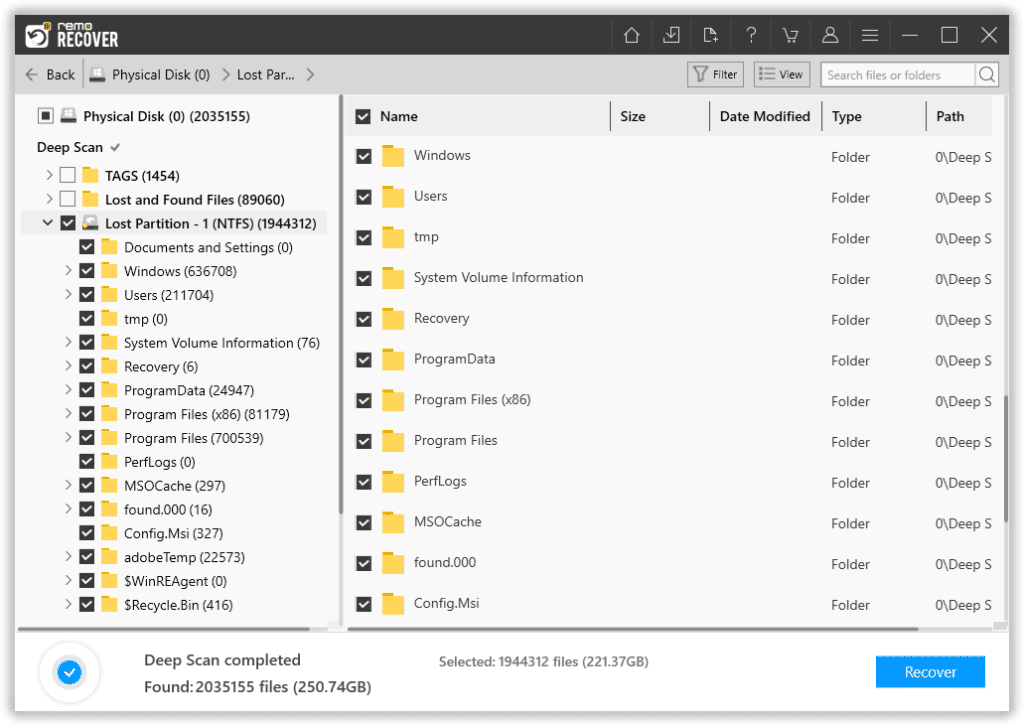
- Après avoir scanné le lecteur, les fichiers récupérés seront répertoriés dans la fenêtre de récupération sous la partition perdue.
- Sélectionnez les fichiers dans la fenêtre de récupération et cliquez sur Recover pour terminer la récupération des fichiers.
- Vous pouvez utiliser le Advanced Filter pour localiser les fichiers que vous n'avez pas trouvés simplement en ajoutant un minimum d'informations sur les fichiers comme la signature, le type de fichier ou uniquement la date de modification.
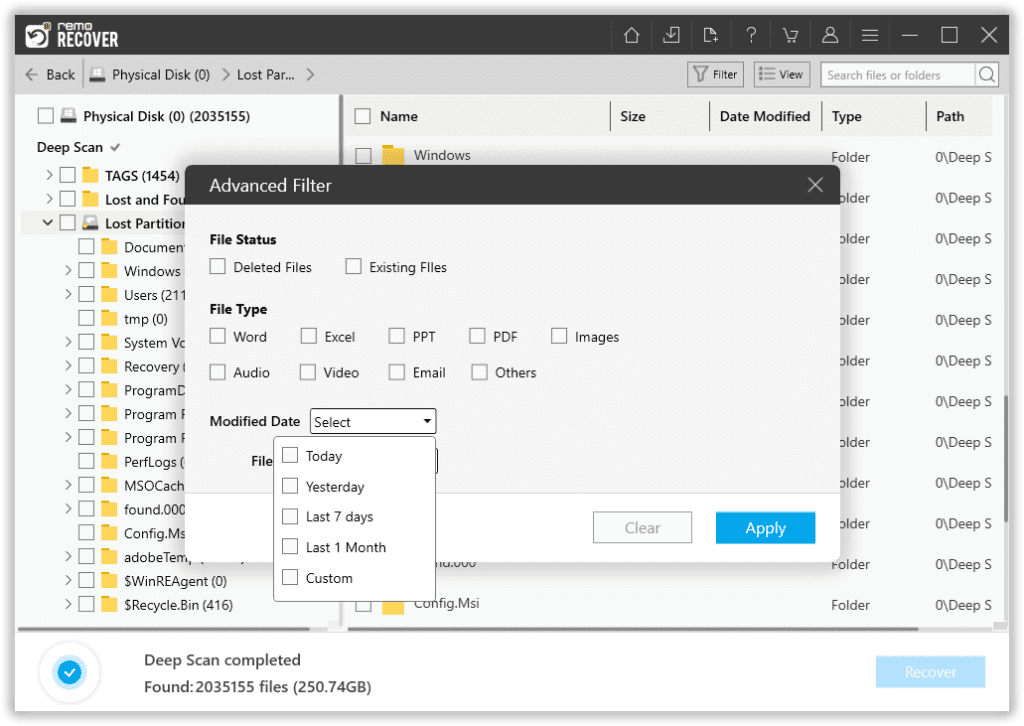
Le processus reste le même pour les partitions endommagées qui existent sur un disque dur externe ou un disque dur interne ou même sur une simple clé USB. Maintenant que vous avez récupéré les données, vous pouvez réparer la partition perdue ou corrompue.
| Pourboire: Vous pouvez utiliser le même logiciel pour récupérer les données même pour disques de stockage illisibles. |
Comment réparer une partition corrompue, perdue ou supprimée?
Il existe différentes raisons pour lesquelles une partition est corrompue ou endommagée. Cela peut être dû à de mauvais secteurs, à une coupure de courant brutale ou même à la suppression de la partition (lorsque la partition est supprimée de la gestion des disques). Quelle que soit la cause, la cause première du problème existe dans le système de fichiers.
| Système de fichiers: le système de fichiers contient les métadonnées ou l'index d'une partition. Par conséquent, lorsqu'un système de fichiers est endommagé, la partition devient inaccessible. |
Pour réparer une partition endommagée, vous devez créer un nouveau lecteur, attribuer une lettre de lecteur et enfin formater le lecteur avec le dernier système de fichiers. Voici les deux façons de restaurer données partition supprimée ou corrompu perdu.
- Utilisation de la commande check Disk
- Utilisation de l'utilitaire de gestion de disque
La solution qui implique l'utilisation de la commande CHKDSK est compliquée et peut être difficile à exécuter, vous pouvez plutôt utiliser la gestion des disques. Voici les étapes pour réparer une partition de disque dur endommagée.
- Cliquez sur démarrer et ouvrez «Gestion de l'ordinateur»
| Si vous utilisez la dernière version de Windows 10, 8 ou 7, vous pouvez immédiatement saisir Gestion de l'ordinateur dans la barre de recherche de démarrage. Dans l'ancienne version, vous pouvez trouver l'option Gestion de l'ordinateur dans le panneau de configuration |
- Dans la fenêtre de gestion de l'ordinateur, sélectionnez l'option de gestion de disque dans le menu de stockage
- Menu de gestion du disque la partition endommagée sera marquée en noir et le lecteur sain sera marqué en bleu
- Faites un clic droit sur la partition endommagée et sélectionnez une nouvelle option de volume simple et suivez le processus tel que mentionné dans la configuration
- Attribuez ensuite la lettre de lecteur et formatez la partition avec le système de fichiers souhaité et cliquez sur Terminer le processus
- Ouvrez mon ordinateur ou ce PC (dernier Windows) et votre partition endommagée doit fonctionner correctement
Pour vérifier la commande de disque, c'est assez compliqué et même des erreurs mineures peuvent endommager les restaurer données partition supprimée ou corrompu perdu. Néanmoins, si vous souhaitez utiliser le disque de vérification, nous l'avons expliqué dans l'article sur comment récupérer données disque dur non détecté.

